Acer K330 User Manual Page 1
Browse online or download User Manual for Projectors Acer K330. Acer K330 Manuale d'uso
- Page / 27
- Table of contents
- BOOKMARKS
- Proiettore Acer 1
- Multimediale 1
- Guida all'uso 1
- Contenuti 2
- Introduzione 3
- Operazioni preliminari 4
- Menu OSD (Onscreen Display) 7
- Catalogo multimediale 8
- Configurazione 10
- Impostazioni foto 11
- Impostazione musica 12
- Impostazione video 13
- Italiano 14
- Proiezione wireless tramite 15
- Proiezione con MobiShow 18
- Visualizzatore foto 19
- PtG wireless 20
- Uso di PtG2 21
- Visualizzazione via USB 23
- Appendici 24
- 1. Formato foto 26
- 2. Formato musica 26
- 3. Formato video 27
- 4. Formato sottotitoli 27
Summary of Contents
Proiettore AcerMultimedialeGuida all'uso
8ItalianoConfigurazioneNota: K330 fornisce l’aggiornamento del firmware tramite scheda SD.1. Scaricare i file FW del nuovo supporto con un file compre
9ItalianoImpostazioni fotoModalità videoPremere il tasto o per selezionare la modalità di visualizzazione quando si accede all’elenco delle foto.•
10ItalianoImpostazione musicaModalità d'esecuzione Premere il tasto o per selezionare la modalità di riproduzione della musica.• Una volta• R
11ItalianoImpostazione videoProporzioni schermoPremere il tasto o per selezionare le proporzioni dello schermo.• Auto: Mantiene il rapporto propor
12ItalianoUso dello strumento di conversione MPtGScaricare lo strumento di conversione MPtG dal CD del manuale del proiettore. Questo strumento può es
13ItalianoProiezione wireless tramite chiavetta WiFi USBCollegare la chiavetta WiFi USB Acer nella porta USB tipo A del proiettore. Impostare l’origin
14ItalianoL’installazione procederà automaticamente. Assicurarsi che l’installazione sia portata a termine. Eseguire il collegamento del desktop Acer
15Italiano• Impostazioni di protezione: La protezione si ottiene impostando una chiave WEP o WPA-PSK.La chiave WEP può supportare una criptazione da 6
16ItalianoProiezione con MobiShowMobiShow permette di proiettare i contenuti da uno SmartPhone abilitato Wi-Fi (Android, iPhone). Installare l’applica
17ItalianoVisualizzatore fotoQuando si seleziona la funzione Photo (Foto), MobiShow aprirà automaticamente Explorer per selezionare una cartella di fo
Introduzione 1Funzioni multimediali 1Operazioni preliminari 2Collegamento del dispositivo multimediale al proiettore 2Pannello di controllo e telecoma
18ItalianoPtG wirelessInstallare sul PC il convertitore PtG2 usando il CD d’installazione così da poter convertire i file PowerPoint in formato PtG2.Q
19ItalianoUso di PtG2Per usare la funzione Presentation-to-Go, è necessario installare sul PC PtG2 Converter usando il CD. Inserire il CD nel CD-ROM e
20ItalianoAcer EquiView - Proiezione su schermo da Acer TabletEquiView fornisce una proiezione su schermo da Acer Tablet tramite proiettore wireless A
21ItalianoVisualizzazione via USBLa proiezione DoUSB (Display over USB) è una funzione facile da usare per proiettare lo schermo del computer usando u
22ItalianoAppendiciRisoluzione dei problemiSe si riscontrano problemi con il proiettore Acer, fare riferimento alla sezione della risoluzione dei prob
23ItalianoFormati multimediali supportatiNota: La sequenza video e il relativo file di sottotitoli SRT deve essere situato nella stessa cartella e con
24Italiano1. Formato fotoNota: Il formato dell'intestazione JPEG deve essere inferiore a 512 Kbyte.2. Formato musicaTipo d'immagine (nome es
25Italiano3. Formato videoNota: Non supporta la funzione B-Frame.4. Formato sottotitoliNota: NON supporta codice misto in file di sottotitoli.Formato
1ItalianoIntroduzioneIl supporto multimediale Acer offre una proiezione più semplice, senza PC e lettore collegati. Grazie al lettore di schede SD ed
2ItalianoOperazioni preliminariCollegamento del dispositivo multimediale al proiettoreNota: I contenuti multimediali dell'unità HDD esterna trami
3ItalianoPannello di controllo e telecomando# Icona Componente Descrizione1 RESYNC Funzione Indietro o Stop nei controlli multimediali.2 SOURCE Cambia
4Italiano9 Successivo/Avanti veloce• >: Andare alla pagina successiva o al file multimediale nella veduta elenco file.• >>: Premere per 3 sec
5ItalianoMenu OSD (Onscreen Display)ImpostazioneMenuprincipaleMenusecondario
6ItalianoCatalogo multimedialeNota: Cambia la sorgente su USB A per riprodurre i contenuti multimediali nell'unità USB.Nota: Cambia la sorgente s
7Italianospazio libero nella memoria interna.Nota: Supporta solo dischi HandyDrive USB 2.0.Gli hub USB non sono supportati.I dischi rigidi esterni USB
More documents for Projectors Acer K330




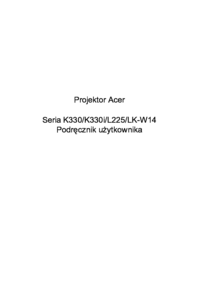



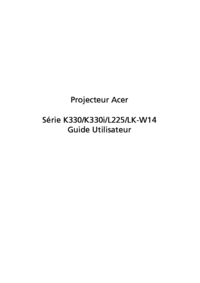













 (46 pages)
(46 pages)
 (2 pages)
(2 pages)







Comments to this Manuals